开机F1怎么取消,详细教您开机F1怎么取消
- 分类:win8 发布时间: 2018年07月03日 20:48:00
有些电脑在启动的时候,总是会出现一个界面,要敲击一下键盘上的“F1”才能继续启动。这就会显得很麻烦,那么要怎么取消这个操作呢?小编接下来就告诉你们开机F1怎么取消。
最近有几个小伙伴在问小编开机F1怎么取消的问题,小编现在的笔记本时没有再出现这个问题。但是小编之前是解决过的,所以在这就给大家说说开机F1怎么取消。
首先,BIOS里软驱设成启动状态,但本机软驱硬件是有问题或不存在的,会产生此问题。因此需要把软驱关闭。在开机时按DEL键(大多数电脑按此键)进入BIOS,如图在Main设置项下,会看到Floppy A软驱设置项。
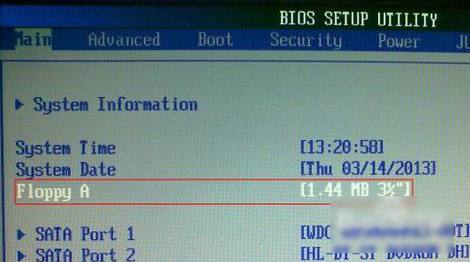
电脑开机电脑图解-1
接着按上下键选择Floppy A 此项,然后按回车键弹出子菜单,再选(Disabled),然后点按回车键。
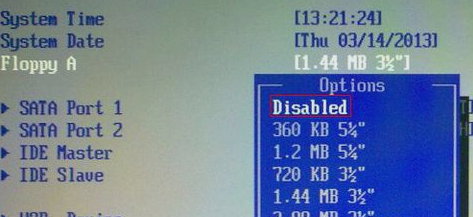
F1电脑图解-2
然后Floppy A 项设为Disabled。再点F10,再按回车键重启。
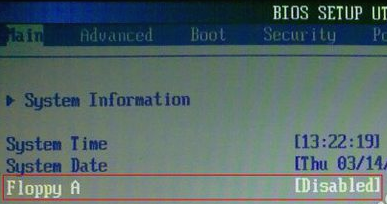
开机F1电脑图解-3
但是有些电脑BIOS里面显示是Drive A此项,其实也是软驱设置项,看此项是不是“None”,不是的话进行修改,修改后按F10保存按回车退出BIOS重启。

F1电脑图解-4
以上就是取消的方法啦~~小伙伴们快去试试吧~
猜您喜欢
- 详细教您使用选择性粘贴2018/10/31
- 戴尔台式机系统win7旗舰版系统安装教..2016/11/22
- 风云一键重装系统教程2016/11/03
- 吾空电脑一键重装系统win8教程..2019/08/26
- 怎么查看qq共同好友,详细教您怎么查看..2018/08/15
- 0xc000000f,详细教您错误代码0xc00000..2018/09/07
相关推荐
- 小编教你华硕笔记本重装系统方法.. 2016-10-27
- 系统之家32位win7系统安装教程.. 2016-11-25
- tf卡,详细教您TF卡与SD卡有什么区别.. 2018-03-28
- 系统之家windows7旗舰版安装深度技术w.. 2017-05-28
- 小编教你win7系统64位如何刷新主板bio.. 2017-05-13
- u盘杀毒专家免费版 2016-11-13




 粤公网安备 44130202001059号
粤公网安备 44130202001059号